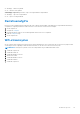Service Manual
Table Of Contents
- Inspiron 17 5000 Onderhoudshandleiding
- Inhoudsopgave
- Voordat u aan de computer gaat werken
- Nadat u aan de computer heeft gewerkt
- Het optische station verwijderen
- Het optische station vervangen
- De onderplaat verwijderen
- De onderplaat vervangen
- De accu verwijderen
- De accu vervangen
- De geheugenmodules verwijderen
- De geheugenmodules vervangen
- De draadloze kaart verwijderen
- De draadloze kaart vervangen
- De connectorkaart voor het optische station verwijderen
- Plaats de connectorkaart van het optische station terug
- De knoopbatterij verwijderen
- De knoopbatterij vervangen
- De ventilator verwijderen
- De ventilator vervangen
- De Solid State-schijf/Intel Optane verwijderen
- De solid state-schijf/Intel Optane terugplaatsen
- De harde schijf verwijderen
- De harde schijf vervangen
- De touchpad verwijderen
- De touchpad vervangen
- De luidsprekers verwijderen
- De luidsprekers vervangen
- De koelplaat verwijderen
- De koelplaat terugplaatsen
- De netadapterpoort verwijderen
- De netadapterpoort vervangen
- Het beeldscherm verwijderen
- Het beeldscherm vervangen
- Het I/O-paneel verwijderen
- De I/O-kaart vervangen
- De kaart van de aan-uitknop verwijderen
- De kaart voor de aan-uitknop vervangen
- Het moederbord verwijderen
- Het moederbord vervangen
- De aan/uit-knop met vingerafdruklezer verwijderen
- De aan-/uitknop met vingerafdruklezer terugplaatsen
- De polssteun- en toetsenbordeenheid verwijderen
- De polssteun- en toetsenbordeenheid terugplaatsen
- Het montagekader van het beeldscherm verwijderen
- De schermrand vervangen
- De camera verwijderen
- De camera vervangen
- Het beeldschermpaneel verwijderen
- Het beeldschermpaneel vervangen
- De beeldschermscharnieren verwijderen
- De beeldschermscharnieren vervangen
- De beeldschermkabel verwijderen
- De beeldschermkabel terugplaatsen
- De achterzijde van het beeldscherm en de antenne verwijderen
- De achterzijde van het beeldscherm en de antenne terugplaatsen
- Stuurprogramma's downloaden
- Systeemsetup
- Systeem- en installatiewachtwoord
- Problemen oplossen
- Hulp verkrijgen en contact opnemen met Dell
4. Selecteer Installatiewachtwoord, wijzig of verwijder het bestaande installatiewachtwoord en druk op Enter of Tab.
OPMERKING: Als u het systeem- en/of installatiewachtwoord wijzigt, voert u het nieuwe wachtwoord opnieuw in wanneer dit
wordt gevraagd. Als u het systeem- en/of installatiewachtwoord verwijdert, moet u de verwijdering bevestigen wanneer u hierom
wordt gevraagd.
5. Druk op Esc waarna een melding verschijnt om de wijzigingen op te slaan.
6. Druk op Y om de wijzigingen op te slaan en de systeeminstallatie te verlaten.
De computer start opnieuw op.
CMOS-instellingen wissen
WAARSCHUWING: De CMOS-instellingen resetten van de BIOS-instellingen op uw computer.
1. Verwijder de onderplaat.
2. Verwijder de batterij.
3. Verwijder de knoopbatterij.
4. Wacht één minuut.
5. Plaats de knoopbatterij terug.
6. Plaats de batterij terug.
7. Plaats de onderplaat terug.
Het BIOS (System Setup) en systeemwachtwoorden
wissen
Neem contact op met de technische ondersteuning van Dell voor het wissen van vergeten wachtwoorden. Voor meer informatie, zie
www.dell.com/contactdell.
Systeem- en installatiewachtwoord
91